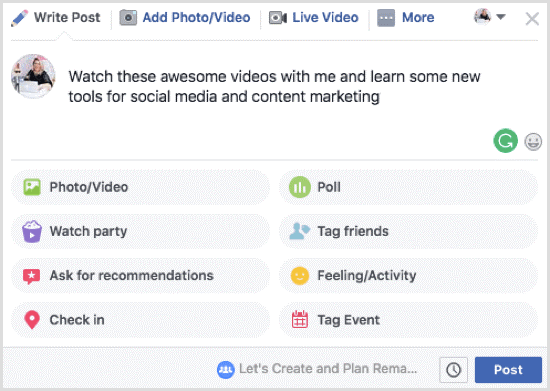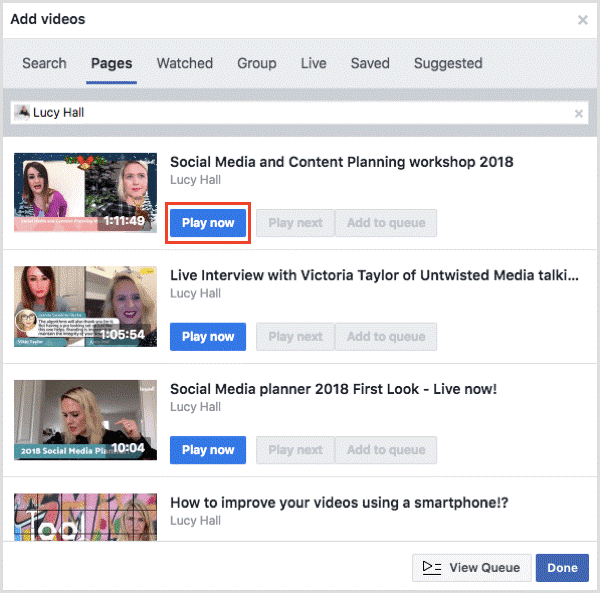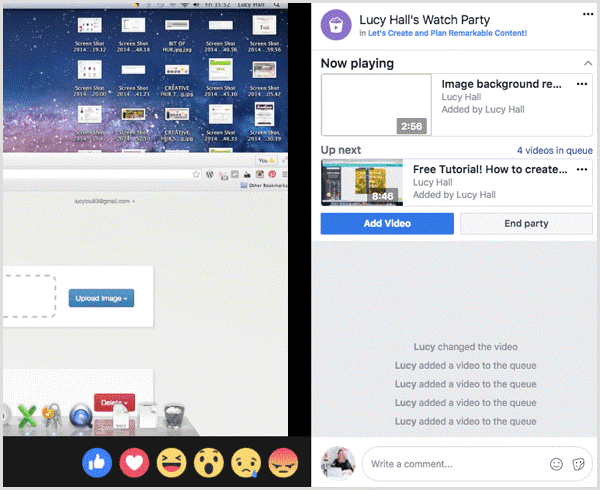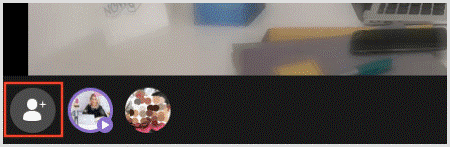Τα μέσα κοινωνικής δικτύωσης έχουν να κάνουν με τη σύνδεση με όλο και περισσότερους ανθρώπους. Λοιπόν, έρχεται ένα καλό νέο για εμπόρους και επιμελητές περιεχομένου. Το Facebook Watch Party είναι ένα νέο χαρακτηριστικό που θα ανεβάσει την παραδοσιακή μετάδοση σε ένα εντελώς νέο επίπεδο. Αυτή η δυνατότητα ήταν ήδη μέρος του Facebook από καιρό, αλλά είναι πλέον διαθέσιμη για άτομα, σελίδες και το ευρύ κοινό.
Έτσι, προτού δούμε πώς να χρησιμοποιήσουμε τη δυνατότητα Facebook Watch Party, πρώτα ας μάθουμε λίγα περισσότερα γι' αυτήν.
Τι είναι το Facebook Watch Party;
Όπως ακριβώς υπονοεί το όνομά του, το Facebook Watch Party σάς επιτρέπει να παρακολουθείτε βίντεο και άλλα πράγματα, σε ένα παράθυρο ομάδας όπου μπορείτε να μοιραστείτε τις απόψεις σας και να μιλήσετε για αυτό σε ένα πλαίσιο συνομιλίας. Παλαιότερα, αυτή η λειτουργία ήταν ενεργή μόνο σε ομάδες, αλλά τώρα ακόμη και άτομα και σελίδες μπορούν να έχουν πρόσβαση σε αυτό για ροή μιας λίστας αναπαραγωγής βίντεο.
Αυτό μπορεί πραγματικά να αποδειχθεί ότι είναι ένα ευεργετικό χαρακτηριστικό για τη δημιουργία περισσότερης επισκεψιμότητας και αφοσίωσης των χρηστών μέσω του Facebook — πολύ περισσότερο σε σύγκριση με τις αναρτήσεις. Τώρα, τα άτομα μπορούν να διοργανώσουν το δικό τους Watch Party στο Facebook, να προσκαλέσουν ένα σωρό άτομα και να μεταδώσουν συναρπαστικό περιεχόμενο συνολικά. Το Facebook Watch Party θα σας επιτρέψει να παρακολουθείτε, να σχολιάζετε και να αντιδράτε στις ίδιες στιγμές με τους ανθρώπους σας για μια πιο κοινή εμπειρία προβολής. Όχι μόνο σχόλια, μπορείτε ακόμη και να εκφράσετε τα συναισθήματά σας μέσω emojis αν δεν έχετε διάθεση να πληκτρολογήσετε.
Έτσι, είναι βασικά σαν να παρακολουθείτε τηλεόραση μαζί με τους φίλους και τους ακόλουθούς σας, όπου μπορείτε να σχολιάσετε και να αλληλεπιδράσετε σε όποιο σημείο θέλετε. Μοιάζει περισσότερο με το YouTube Live, αλλά εδώ μπορείτε να παρακολουθήσετε μόνο τα βίντεο που είναι ήδη στο Facebook. Πολλοί συνεργάτες των μέσων ενημέρωσης δεν είναι πρόθυμοι να μοιραστούν το περιεχόμενό τους στο Facebook απλώς δωρεάν, κάτι που είναι αρκετά δικαιολογημένο για να κατανοηθεί.
Διαβάστε επίσης: -
Πώς να δημιουργήσετε ένα Chatbot για το Facebook Messenger Σήμερα υπάρχουν περισσότερα από 300.000 ενεργά chatbot στο Facebook Messenger. Βοηθούν στη βελτίωση της αφοσίωσης των χρηστών και τελικά στην καλύτερη...
Πώς να διοργανώσετε ένα πάρτι παρακολούθησης στο Facebook;
Ακολουθεί ένας οδηγός βήμα προς βήμα σχετικά με τον τρόπο χρήσης της δυνατότητας Watch Party του Facebook για τη δημιουργία περιεχομένου που προσελκύει περισσότερο τον χρήστη.
Εκκινήστε το Facebook, ανοίξτε την επιλογή εγγραφής νέας ανάρτησης και, στη συνέχεια, αναζητήστε την επιλογή «Παράβλεψη πάρτι».
Πατήστε σε αυτήν την επιλογή. Το Facebook θα σας ζητήσει τώρα να προσθέσετε μια περιγραφή που σχετίζεται με το περιεχόμενό σας, η οποία θα συνοδεύεται από την πρόσκλησή σας σε όλα τα μέλη της ομάδας. Μπορείτε να χρησιμοποιήσετε αυτήν την περιγραφή για να προσθέσετε κρίσιμες πληροφορίες, όπως πότε θα ξεκινήσει το πάρτι υποδοχής, ποιο περιεχόμενο θα περιλαμβάνει και ούτω καθεξής.
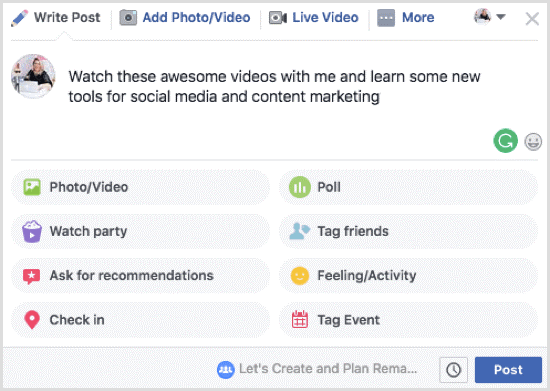
Μόλις προσθέσετε μια περιγραφή για το Watch Party, ας περάσουμε στο επόμενο επίπεδο.
Μπορείτε επίσης να αλλάξετε το προεπιλεγμένο όνομα του Watch Party και να το επεξεργαστείτε με το δικό σας εξατομικευμένο κείμενο. Μόλις ολοκληρώσετε όλες τις αλλαγές, πατήστε "Δημοσίευση" για να δημοσιεύσετε το πάρτι παρακολούθησης.
Πριν ξεκινήσει το Watch Party, θα δείτε μια μεγάλη μαύρη οθόνη με χαιρετισμούς καλωσορίσματος που θα λένε "Το Watch Party σας πρόκειται να ξεκινήσει".
Τώρα, πρέπει να προσθέσετε βίντεο στην ουρά της λίστας αναπαραγωγής Watch Party. Μπορείτε να επιλέξετε βίντεο από διάφορες επιλογές, όπως αναζήτηση, προτεινόμενα, ήδη παρακολουθημένα και ούτω καθεξής.
Όταν ολοκληρώσετε την επιλογή του βίντεο, πατήστε το κουμπί "Προσθήκη βίντεο" στα δεξιά.
Διαβάστε επίσης: -
8 εκπληκτικά πράγματα που πρέπει να δοκιμάσετε στην πύλη του Facebook Το Facebook Portal δεν είναι απλώς ικανό για βιντεοκλήσεις, αλλά προχωρά πολύ περισσότερο από αυτό. Εδώ είναι μερικά από τα...
Τώρα, πατήστε το μπλε κουμπί Play Now για να το ξεκινήσετε. Το βίντεο θα αρχίσει να παίζει αμέσως στο πάρτι ρολογιού σας.
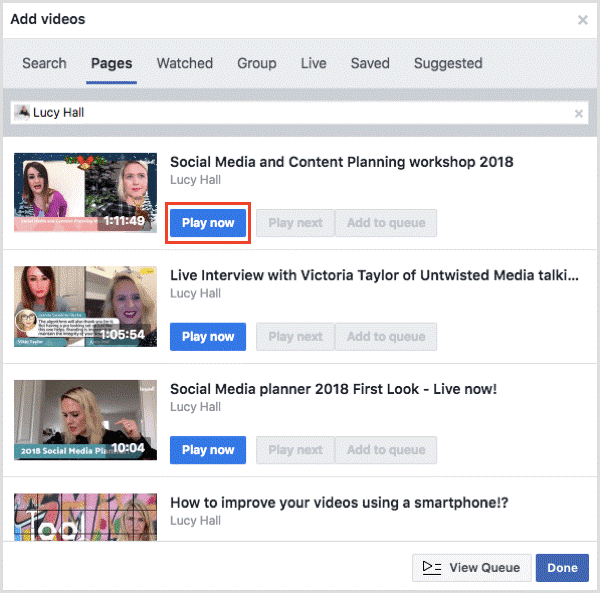
Το πάρτι παρακολούθησης θα είναι πλέον Ζωντανά και όλα τα μέλη της ομάδας σας θα μπορούν να δουν το περιεχόμενο. Στο μεταξύ, μπορείτε να προσθέσετε περισσότερα βίντεο στην ουρά σας.
Το Facebook σάς επιτρέπει επίσης να ελέγχετε την αναπαραγωγή βίντεο προσφέροντάς σας επιλογές όπως Γρήγορη προώθηση, παράλειψη βίντεο κ.λπ.
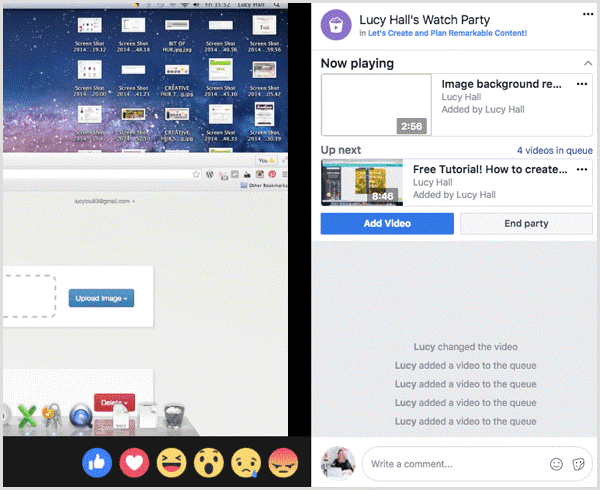
Κατά την αναπαραγωγή του βίντεο στην κύρια οθόνη, μπορείτε επίσης να αλληλεπιδράσετε με τα μέλη της ομάδας σας μέσω του πλαισίου συνομιλίας στη δεξιά πλευρά.
Για να προσκαλέσετε όλο και περισσότερα άτομα στο πάρτι ρολογιού σας, πατήστε το εικονίδιο "+" στην κάτω αριστερή γωνία της κεντρικής οθόνης.
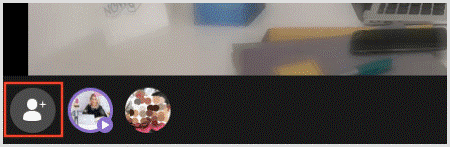
Χρησιμοποιήστε το πλαίσιο αναζήτησης για να προσκαλέσετε άτομα πατώντας το κουμπί "Πρόσκληση" δίπλα στο όνομά τους.
Όποτε θέλετε να τερματίσετε το πάρτι παρακολούθησης, όλα τα μέλη της ομάδας σας, οι ακόλουθοι και η κοινότητά σας δεν θα μπορούν να σχολιάσουν ή να δουν περιεχόμενο. Αν το θέλετε ούτως ή άλλως, αναζητήστε την επιλογή "End Watch Party" στα δεξιά.
Λοιπόν, παιδιά, πώς σας άρεσε αυτό το νέο Watch Party στο Facebook; Καθώς τελειώνουμε τώρα με τον τρόπο χρήσης της λειτουργίας Watch Party του Facebook, ποιες είναι οι απόψεις σας για το ίδιο; Μη διστάσετε να μοιραστείτε τα σχόλιά σας στο παρακάτω πλαίσιο σχολίων.
Επόμενη ανάγνωση: -
Το Facebook Messenger έρχεται με απλούστερη διεπαφή Διαβάστε αυτό για να μάθετε τι παρέμεινε και τι άλλαξε όταν το Facebook αναβάθμισε το Messenger για να το επαναφέρει κοντά στο...